Yahoo là một công ty dịch vụ internet nổi tiếng của Hoa Kỳ cung cấp những dịch vụ cũng nổi tiếng không kém như: Yahoo Messenger,Yahoo Mail,Flickr…Trở lại khoảng thời gian như internet mới đến Việt Nam,khi mọi thứ vẫn ở thời kỳ sơ khai,đến cả sử dụng máy tính là một điều gì đó có chút xa xỉ thì Yahoo Chat(Yahoo Messenger) là một dịch vụ online phổ biến nhất lúc bấy giờ.Nếu bạn từng là một “thanh niên nghiêm túc” thuộc thế hệ 8x và đầu 9x thì hẳn Yahoo Chat mãi là một miền ký thức không thể quên.Khi điện thoại di động,mạng xã hội chưa phổ biến,không thể phủ nhận Yahoo Chat từng giúp làm lên những cuộc tình online huyền thoại :v
Thời gian gần đây,cùng với sự phát triển của công nghệ,điện thoại thông minh,mạng xã hội phát triển mạnh,giới trẻ có nhiều cách thức để liên lạc với nhau hơn ngoài Yahoo.Và như một điều tất nhiên,Yahoo đã đi qua thời kỳ hoàng kim của nó.Tuy nhiên Yahoo Chat vẫn là phần mềm chat online phổ biến và được sử dụng rất nhiều tại Việt Nam.
Trong bài viết này mình xin hướng dẫn các bạn cách tải Yahoo,cài đặt Yahoo Messenger và đăng ký tài khoản Yahoo một cách dễ dàng,nhanh chóng.Với một tài khoản Yahoo bạn có thể sử dụng tất cả các dịch vụ Yahoo Messenger,Yahoo Mail,Flickr…Okay,let’s begin ^^~
Bài viêt sẽ khá dài,các bạn có thể dễ dàng theo dõi qua list sau:
Tải Yahoo về máy tính
Đầu tiên chúng ta cần tải bộ cài đặt Yahoo Messenger vê máy tính.Tại bài viết này mình chỉ giới thiệu trên hệ điều hành Window.Để tải yahoo về máy các bạn click vào nút tải bên dưới :
Xem thêm: Download Skype miễn phí
Sau khi quá trình tải về hoàn tất,chúng ta sẽ chuyển qua cài đặt Yahoo.
Cài đặt Yahoo trên máy tính
Để tiến hành cài đặt Yahoo trên máy tính,các bạn vui lòng làm theo những bước sau:
Bước 1: Chạy cái file mà chúng ta vừa tải về bằng cách click đúp chuột trái vào file ấy hoặc click chuột phải chọn Open.
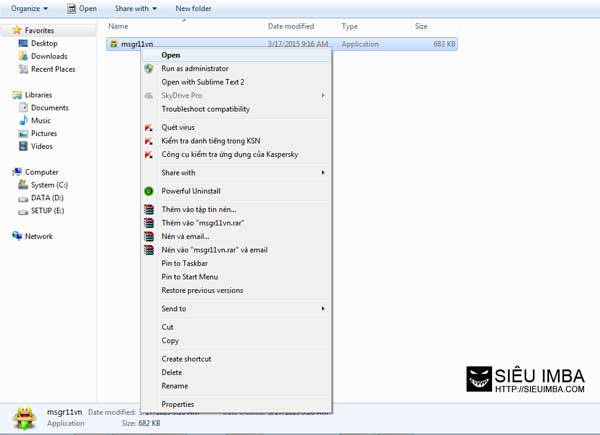
Bước 2: Ở cửa sổ hiện ra,Yahoo sẽ hỏi bạn có muốn cài Yahoo làm trang chủ và đặt Yahoo làm công cụ tìm kiếm không.Không biết các bạn tính sao chứ cá nhân mình nghĩ là không nên bỏ tích chọn 2 ô này.Sau đó các bạn click Tiếp.
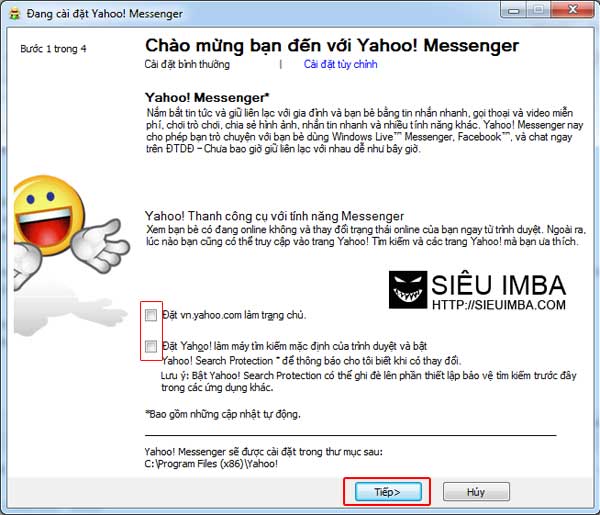
Bước 3: Nhớ tích vào ô :”Có,tôi đồng ý,không vấn đề gì,sao cũng được…” trước khi click Tiếp nhé :v
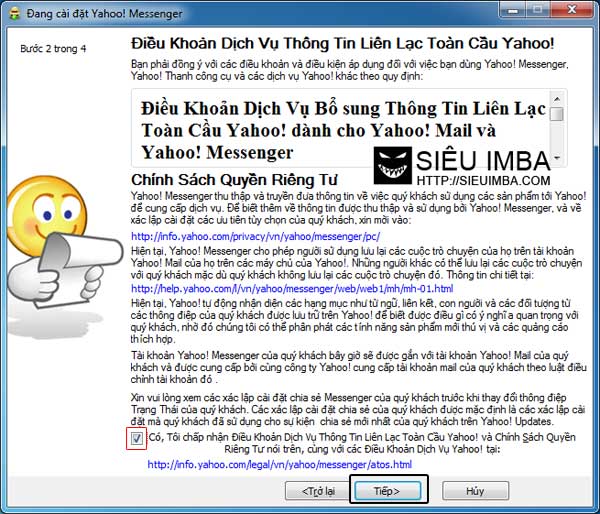
Bước 4: Khi này Yahoo sẽ nhắc bạn phải đóng tất cả các cửa sổ trình duyệt đang mở để tiếp tục cài đặt.Sau khi bạn đóng các cửa sổ trình duyệt và click Tiếp thì Yahoo sẽ tiến hành cài đặt trên máy tính của bạn.Lúc này giao diện sẽ như này :
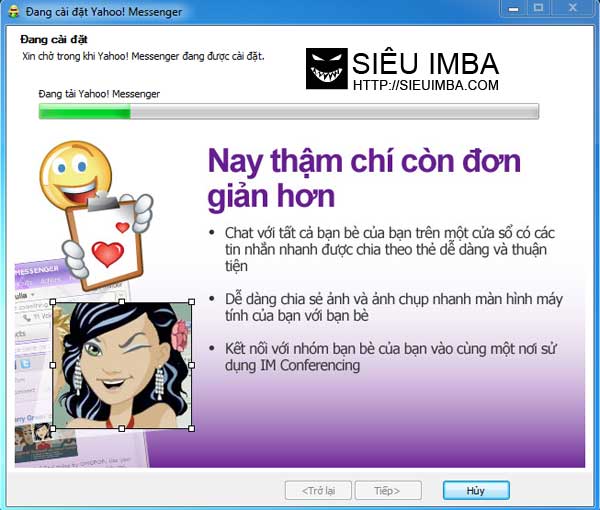
Đợi một chút rồi click hoàn tất,vậy là bạn đã hoàn thành việc cài đặt Yahoo trên máy tính của bạn rồi đó :v
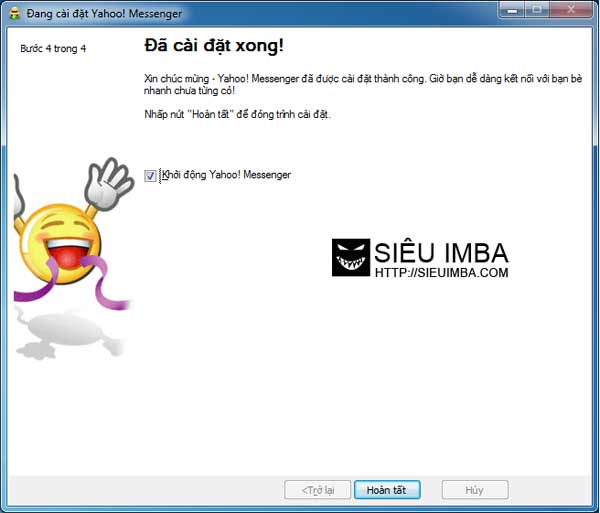
Hướng dẫn đăng ký Yahoo
Khi phần cài đặt đã hoàn thành,bây giờ muốn chat được được các bạn cần một tài khoản yahoo hay nói đơn giản là một nick chat.Cũng không khó lắm,dưới đây mình sẽ hướng dẫn các bạn đăng ký yahoo nhanh chóng trong vài phút.
Xem thêm: Đăng ký tài khoản Skype
Bước 1: Đầu tiên,các bạn truy cập vào đường link bên dưới để đi tới trang đăng ký Yahoo.Ngôn ngữ của website toàn tiếng Việt nên các bạn có thể bỏ qua rào cản ngôn ngữ :
https://edit.yahoo.com/registration?.src=pg&.intl=vn&.lang=vi-VN
Bước 2: Tại biểu mẫu đăng ký Yahoo,các bạn điền những thông tin cần thiết cho quá trình đăng ký :
+ Họ và Tên: Các bạn điền thông tin về họ và tên.Thông tin này sẽ được hiển thị khi bạn chat trên Yahoo Messenger.Tuy nhiên bạn có thể dễ dàng đổi thông tin này sau khi đã hoàn thành đăng ký Yahoo.
+ Tên truy cập Yahoo: Đây là tên mà bạn sẽ dùng để đăng nhập Yahoo Chat và Yahoo Mail.Các bạn có thể sử dụng các chữ cái,số,dấu chấm (.),dấu gạch (_) để làm tên đăng nhập.Tuy nhiên các bạn sẽ được lựa chọn hai đuôi email đó là yahoo.com.vn và yahoo.com.Mình khuyên các bạn nên để mặc định là yahoo.com.vn cho tiện sử dụng với ngôn ngữ tiếng Việt.
+ Mật khẩu: Các bạn điền mật khẩu sẽ dử dụng vào biểu mẫu.Các bạn nên chọn mật khẩu dễ nhớ cho mình và khó mò ra cho người :v.Yahoo yêu cầu mật khẩu ít nhất 6 ký tự và bao gồm cả ký tự viết hoa,chữ số.
+ Số điện thoại di động: Đây là một thông tin bắt buộc mà các bạn cần điền.Nếu như trước khi Yahoo sử dụng email để xác nhận tài khoản thì nay Yahoo đã chuyển qua sử dụng số điện thoại.Các bạn nên nhập số điện thoại thực của mình để Yahoo gửi mã xác nhận vào số điện thoại đó.
+ Ngày sinh: Chọn ngày sinh của các bạn.Đừng chọn những ngày sinh quá vô lý là được.
+ Giới tính: Vui lòng chọn Nam hoặc Nữ.Thông tin này các bạn sẽ không thể đổi sau khi đăng ký tài khoản Yahoo.
+ Số khôi phục tùy chọn: Đây là một thông tin không bắt buộc phải nhập tuy nhiên để đảm bảo an toàn cho tài khoản và phòng trừ rủi ro,các bạn có thể cung cấp một số điện thoại của người thân.
Các bạn có thể xem ví dụ đăng ký mình làm dưới đây :
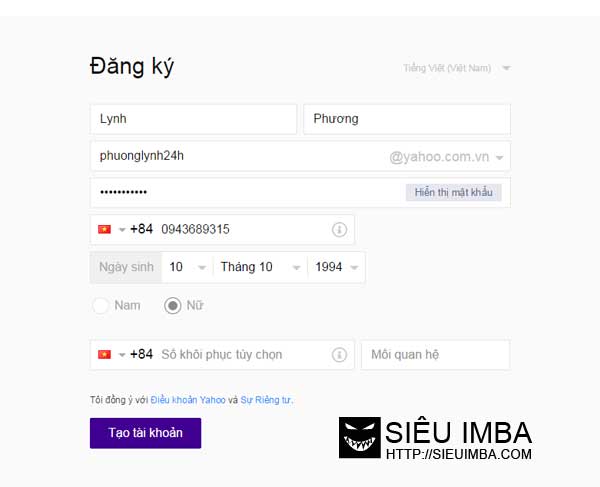
Ok,và cuối cùng là click Tạo Tài Khoản để hoàn tất quá trình đăng ký Yahoo.Và nếu như ngon lành thì bạn sẽ thấy thông báo như sau :
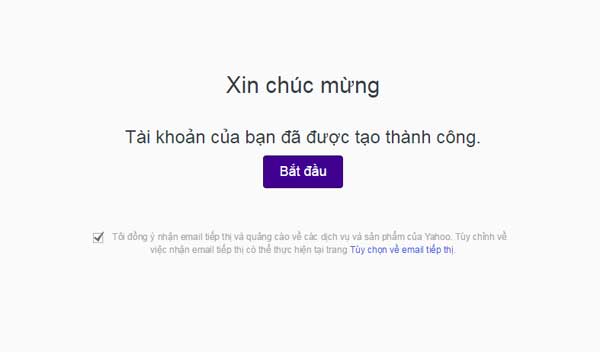
Vậy là bạn đã tạo thành công tài khoản Yahoo rồi đó ó ó :v
Đăng nhập vào Yahoo
Bây giờ chúng ta sẽ sử dụng tài khoản Yahoo vừa tạo này để đăng nhập vào phần mềm Yahoo Messenger.Mở Yahoo Messenger và điền tài khoản,mật khẩu các bạn vừa tạo và click đăng nhập (nhớ bỏ dấu tích đăng nhập tự động đi nhé) :
Xem thêm: Hướng dẫn đăng ký Facebook
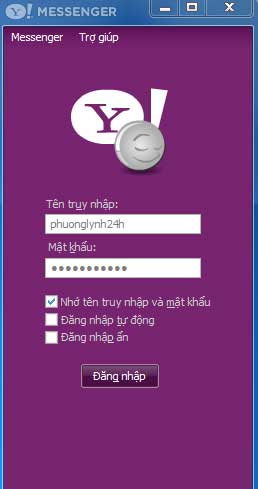
Và đây là giao diện khi đăng nhập thành công :
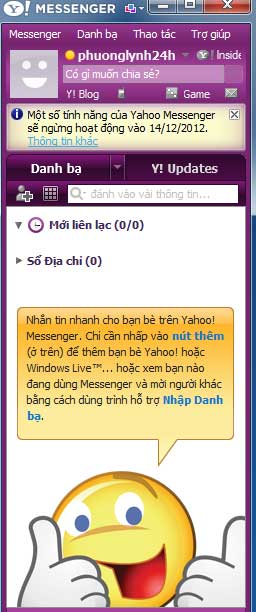
Vy vọng bài viết này hữu ích với các bạn !
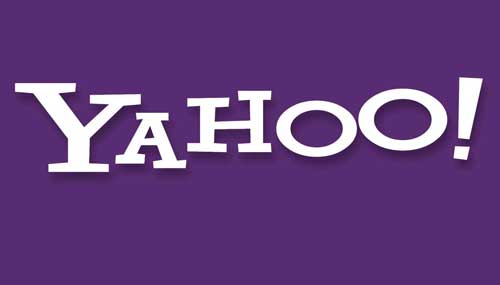
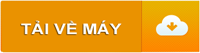
Lâu lắm rồi mới lại dùng Yahoo.Mình đăng ký tài khoản Yahoo thành công rồi,cảm ơn bài viết của bạn nhé.Rất hữu ích
Không có gì bạn ạ.Có gì add nick Yahoo mình làm quen chơi chơi :v
Admin cho em hỏi nếu quên mật khẩu Yahoo thì lấy lại kiểu gì ạ
À để anh viết bài hướng dẫn lấy lại mật khẩu Yahoo khi bị quên và gửi link cho em nhé :v
Cảm ơn bạn,mình đã đăng ký thành công tài khoản yahoo rồi.Bạn cho mình hỏi chút là nếu dùng để đăng nhập vào phần mêm chat thì có cần thêm đuôi @yahoo.com.vn không.Mình nhớ là trước kia khi đăng nhập vào Yahoo đâu cần dùng đuôi đó đâu nhỉ
Mà bạn cũng hướng dẫn luôn cách lấy lại mật khẩu Yahoo cho mọi người cùng tham khảo nhé.Cảm ơn bạn
Cảm ơn ad,em đăng ký được rồi nhưng tên hiển thị trên nick không được đẹp.Ad có thể hướng dẫn đổi tên hiển thị trên Yahoo đc ko :v
mình muốn thay đổi số điện thoại đã đăng ký trong yahoo trước đó, vì số điện thoại đó đã bị mất thì phải làm sao ạ ?